数字化仪设置
服装CAD数字化仪输入必备及键功能介绍
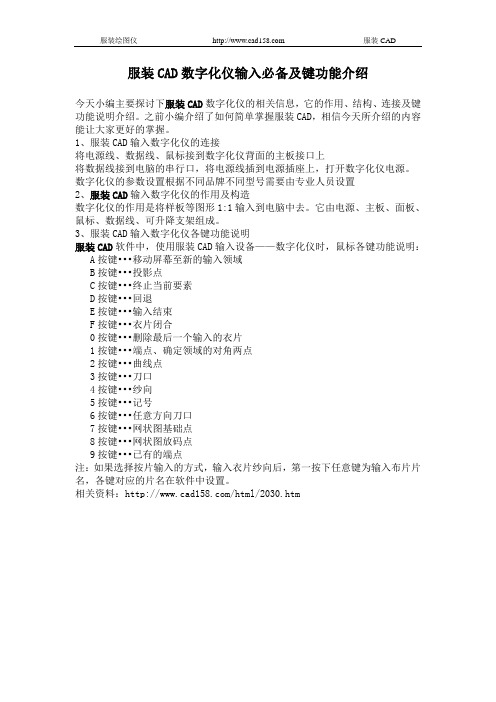
服装绘图仪 服装CAD 服装CAD数字化仪输入必备及键功能介绍
今天小编主要探讨下服装CAD数字化仪的相关信息,它的作用、结构、连接及键功能说明介绍。
之前小编介绍了如何简单掌握服装CAD,相信今天所介绍的内容能让大家更好的掌握。
1、服装CAD输入数字化仪的连接
将电源线、数据线、鼠标接到数字化仪背面的主板接口上
将数据线接到电脑的串行口,将电源线插到电源插座上,打开数字化仪电源。
数字化仪的参数设置根据不同品牌不同型号需要由专业人员设置
2、服装CAD输入数字化仪的作用及构造
数字化仪的作用是将样板等图形1:1输入到电脑中去。
它由电源、主板、面板、鼠标、数据线、可升降支架组成。
3、服装CAD输入数字化仪各键功能说明
服装CAD软件中,使用服装CAD输入设备——数字化仪时,鼠标各键功能说明: A按键•••移动屏幕至新的输入领域
B按键•••投影点
C按键•••终止当前要素
D按键•••回退
E按键•••输入结束
F按键•••衣片闭合
0按键•••删除最后一个输入的衣片
1按键•••端点、确定领域的对角两点
2按键•••曲线点
3按键•••刀口
4按键•••纱向
5按键•••记号
6按键•••任意方向刀口
7按键•••网状图基础点
8按键•••网状图放码点
9按键•••已有的端点
注:如果选择按片输入的方式,输入衣片纱向后,第一按下任意键为输入布片片名,各键对应的片名在软件中设置。
相关资料:/html/2030.htm。
美国PGM连接读图板

设置完成后,将游标十字叉丝对准菜单SAVE(保存区)项中的“1”(参数一)块中央部分,按下游标“A”键,这时数字化仪发出嘀嘀两声蜂鸣,此时数字化仪参数已设置完成,可以和软件联机。
2 、PGM 软件设定
设备选项:5、CALCOMP
取接埠: COM1
传输设定:9600 . N . 8 .1
1--------代表相应位置小方格的游标红色指示灯为亮
游标十字叉丝应对准每个竖条小方格的中央部分,若这时游标红灯亮则表示该位为“1”,若红灯灭表示该位为“0”;根据参数要求每按一次游标“A”键,就可以改变一次该小方格的状态;即若该位状态为“1”(红灯亮),按游标“A”键一次则该位变为“0”(红灯灭),若再按一次游标“A”键,该位又变为“1”(红灯亮)。直到游标红灯的亮灭状态和参数要求一致。
1、请一定用设备原装配件,以免由于配件内部的连线不同造成设备损坏
2、设备电源一Βιβλιοθήκη 要接有真接地的三相电源,保证设备的回流接地,否则数字化仪的回流保护将自动启动,以保证外设和计算机的设备安全
3、计算机和各个外部设备最好各用一个带保险的电源接线板
1.2 通过重复按下游标的“A”键设置25个小方格的游标红色指示灯的亮、灭状态,参数如下:
MODE FORMAT RES BAUD PARITY LF ECHO
0000100 100010 000 100 1100 1 0
注:0--------代表相应位置小方格的游标红色指示灯为灭
美国PGM连接读图板
1、 数字化仪设置:
1.1 启动数字化仪的菜单:CD91200型为将游标十字叉丝对准餐单上的“SET UP(启动设置)”方块,顺次按下游标的“F”、“E”键;
ET常见问题手册-服装自学打板

更多资料,请到服装自学打版网下载-------《技术部常见问题手册》目录:1、软件篇1 (93)2、网络篇1 (2)3、硬件篇1 (13)ET-2005 <<软件篇>>1.止口时毛边会有断口现象,见图:解决方案:A菜单栏检测要素检测2.打开模版文件?解决方案:A、首先在尺寸表里做好放码表格.接下来在放码过程中全部使用公式放码.B、文件→打开模版文件→见下图C、输入要修改的大小;如:胸围为4cmD、覆盖不能打钩,裁片和辅助线选取其一。
3.见图:褶线放码解决方案:A、找回底稿,在底稿上放好码。
B、用点拷贝功能逐步每个点拷贝。
见下图:4.使用数字化仪时,一定要先打开读图板的电源后再打开数字化仪系统。
5.怎样补读纸样?解决方案:在数字化仪系统里打开读好的纸样,菜单栏→数字化仪→开始输入→在游标上点字母A,接下来就可以读图了。
6.数字化仪读不了图?解决方案:A、检查数据线是否连接好。
B、游标线是否损环,游标线是否插好。
C、数字化仪是否校正。
7.读网状图时,刀口的读法。
解决方案:先点数字3→再点字母B→最后依次读数字58.打板系统里智能笔框选不到要素。
解决方案:A、找到sys_dir\etsystem.ini,找到后删除。
B、用好的etsystem.ini文件复盖。
C、确定是不是用对称线功能对称的要素。
D、确定是否属于框内选择模式。
9.放大、缩小工具不能用。
解决方案:在显示里找到1:1工具,不要打钩就可以了。
10.推板里输入放码量后,再推开,没有效果?解决方案:A、先在设置里找到号型名称设置把号型设置好。
B、接下来在显示层里把其它号型设为彩色。
11.推板里出现红点?解决方案:A、菜单栏→推板→解锁放码点→框选红点,右键结束。
12、读图时,要将两条线组成的图形从中断开。
原因:两点连线;三点方可组成面。
可能出现状况:1、系统拒绝加缝边。
2、在唛架中不显示填充颜色。
常见故障排除方案13、网络版“号型名称设置”不能保存的情况下,检查ET系统文件夹属性是否全部改为“存档”或将ET-2005文件夹中的子文件夹SYS-DIR中ETSYSTEM文件删除。
Mapgis 熟悉数字化仪 使用数字化仪进行数字化的方法(参考资料)

1 安装数字化仪在数字化输入子系统主功能菜单中,“安装数字化仪设备”功能项用来在选择安装数字化设备,即完成串口与数字化仪的选择安装。
数字化仪与主机间采用串行通讯协议(一般为RS -232协议),且不同的数字化仪可支持不同的数据传输格式,为此“MAPGIS 输入子系统”提供了多种不同类型的数字化仪设备驱动程序供选择安装;安装端口可以是串口1或串口2。
具体操作:选中“设置设备类型”功能项,系统弹出“安装数字化设备”对话框。
用户可根据对话框提供的功能选择安装数字化设备与串口。
选择认可后系统保存设置直到再次设置。
数字化设备:注意:(1)、系统允许将数字化仪安装到“Com1__串口”或“Com2__串口”,但要与鼠标协调图1 安装数字化设备使用。
(2)、系统提供了目前使用的各种数字化设备的驱动程序,如上表所示。
根据当前系统联结的数字化设备,正确选择数字化驱动程序,同时根据右边括号中的提示,正确的设置数字化仪。
这里值得一提的是有些用户不能连接好数字化仪,可能是只选择了驱动程序,却没有按驱动程序的要求设置数字化仪。
一般数字化仪或者是开关设置,或者是控制面板设置,具体如何将当前数字化仪的参数设置为驱动程序所要求的参数,可参考数字化仪的手册。
其中驱动程序右边括号中的提示所表示的意义为:第一位:奇偶校验位N---无校验E---奇校验O---偶校验第二位:数据位7---7位数据位(DA TA)8---8位数据位(DA TA)第三位:停止位1---1位停止位2---2位停止位第五位:数字化仪输出数据的字节数5---表示5字节二进制格式8---表示8字节二进制格式没标明时表示6字节二进制格式(缺省)(3)、数字化仪输入设备的安装要确保正确配置数字化仪,具体如何配置请参阅相关数字化仪资料。
2 初始化数字化仪用户坐标有自定义坐标和地理坐标两种。
建立设备坐标与用户坐标的对应关系也就有不同的两种方式:原点、坐标轴方式和Ti c点方式。
数字化仪操作

“富怡”软件CAD和CD数字化仪连接
1、将数字化仪和装有富怡CAD软件计算机的串口上(COM1或COM2)
2、新数字化仪不需设置直接连接富怡CAD即可,如果用户不知道现在数字化
仪参数,请将数字化仪进行如下操作:(1)按着数字化仪主机盒上的黄色复位键按钮不松手,打开数字化仪的开关,当听到数字化仪发出嘀嘀响声后,再松开黄色复位键按钮
(2)将数字化仪的游标对准“启动设置”(SET UP),游标红灯亮,先按F 键,再按E键,游标红灯灭
(3)再将游标对准“保存”(SA VE)区的“参数1”(1),按下A键,数字化仪发出嘀嘀两声,参数设置完毕
3、首次使用富怡CAD,请启动富怡软件系统,在菜单“文件管理”―――――
“数化板设置”中,设置:
数化板选择=”CD-912 A0 16_KEY”
幅面=A0
端口=COM1或COM2(实际连接的串口)
4、在“富怡”放码CAD系统中,按F11键或软件工具条中的“读纸样”按钮,
即可启动数字化仪开始进行读纸样工作,您移动游标是计算机屏幕的光标也随着移动,将纸样粘贴在数字化仪有效作图区,您即可通过按游标的不同按键开始读纸样。
16键功能:
1键:直线/放码点0键:园
4键:弧线/非放码点5键:尖褶
7键:弧线/放码点6键:打孔
A键:直线/放码点8键:剪开线
2键:闭合/完成9键:眼位
C键:撤销B键:扣位
D键:布纹线E键:放码
3键:剪口点F键:辅助线
1、正确操作顺序:应先打开数字化仪,然后再打开软件,点读图。
2、读图点距离:在读图过程中,应保持每个点的距离差不多。
ETSYSTEM数字化仪的设置
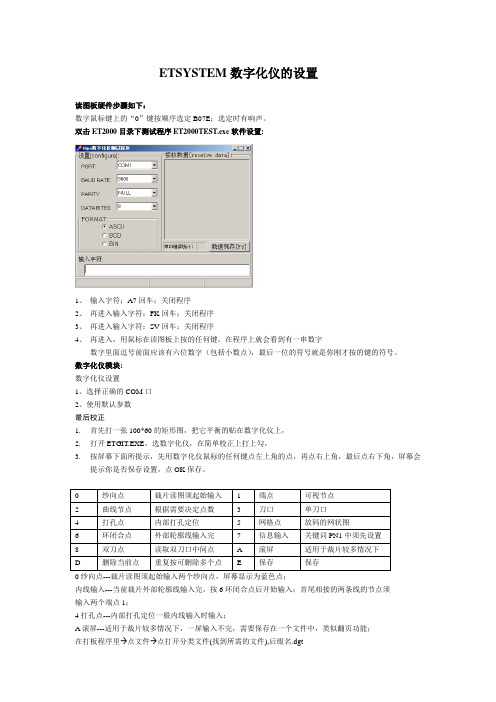
ETSYSTEM数字化仪的设置
读图板硬件步骤如下:
数字鼠标键上的“0”键按顺序选定B07E;选定时有响声。
双击ET2000目录下测试程序ET2000TEST.exe软件设置:
1、输入字符:A7回车;关闭程序
2、再进入输入字符:FK回车;关闭程序
3、再进入输入字符:SV回车;关闭程序
4、再进入,用鼠标在读图板上按的任何键,在程序上就会看到有一串数字
数字里面逗号前面应该有六位数字(包括小数点),最后一位的符号就是你刚才按的键的符号。
数字化仪模块:
数字化仪设置
1、选择正确的COM口
2、使用默认参数
最后校正
1.首先打一张100*60的矩形图,把它平衡的贴在数字化仪上,
2.打开ETGIT.EXE,选数字化仪,在简单校正上打上勾,
3.按屏幕下面所提示,先用数字化仪鼠标的任何键点左上角的点,再点右上角,最后点右下角,屏幕会
提示你是否保存设置,点OK保存。
0纱向点---裁片读图须起始输入两个纱向点,屏幕显示为蓝色点;
内线输入---当前裁片外部轮廓线输入完,按6环闭合点后开始输入;首尾相接的两条线的节点须
输入两个端点1;
4打孔点---内部打孔定位一般内线输入时输入;
A滚屏---适用于裁片较多情况下,一屏输入不完,需要保存在一个文件中,类似翻页功能;
在打板程序里→点文件→点打开分类文件(找到所需的文件),后缀名.dgt。
GetData 图数字化仪使用方法
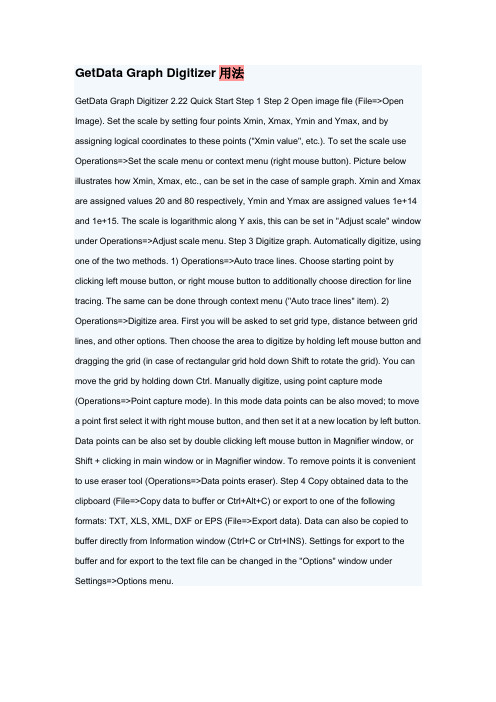
GetData Graph Digitizer用法GetData Graph Digitizer 2.22 Quick Start Step 1 Step 2 Open image file (File=>Open Image). Set the scale by setting four points Xmin, Xmax, Ymin and Ymax, and by assigning logical coordinates to these points ("Xmin value", etc.). To set the scale use Operations=>Set the scale menu or context menu (right mouse button). Picture below illustrates how Xmin, Xmax, etc., can be set in the case of sample graph. Xmin and Xmax are assigned values 20 and 80 respectively, Ymin and Ymax are assigned values 1e+14 and 1e+15. The scale is logarithmic along Y axis, this can be set in "Adjust scale" window under Operations=>Adjust scale menu. Step 3 Digitize graph. Automatically digitize, using one of the two methods. 1) Operations=>Auto trace lines. Choose starting point by clicking left mouse button, or right mouse button to additionally choose direction for line tracing. The same can be done through context menu ("Auto trace lines" item). 2) Operations=>Digitize area. First you will be asked to set grid type, distance between grid lines, and other options. Then choose the area to digitize by holding left mouse button and dragging the grid (in case of rectangular grid hold down Shift to rotate the grid). You can move the grid by holding down Ctrl. Manually digitize, using point capture mode (Operations=>Point capture mode). In this mode data points can be also moved; to move a point first select it with right mouse button, and then set it at a new location by left button. Data points can be also set by double clicking left mouse button in Magnifier window, or Shift + clicking in main window or in Magnifier window. To remove points it is convenient to use eraser tool (Operations=>Data points eraser). Step 4 Copy obtained data to the clipboard (File=>Copy data to buffer or Ctrl+Alt+C) or export to one of the following formats: TXT, XLS, XML, DXF or EPS (File=>Export data). Data can also be copied to buffer directly from Information window (Ctrl+C or Ctrl+INS). Settings for export to the buffer and for export to the text file can be changed in the "Options" window under Settings=>Options menu.GetData 图数字化仪2.22 快速启动步骤1 步骤2 打开图像文件(文件= > 打开图像)。
同步高速PCI数据采集卡,2通道同步,每通道150M采样频率。
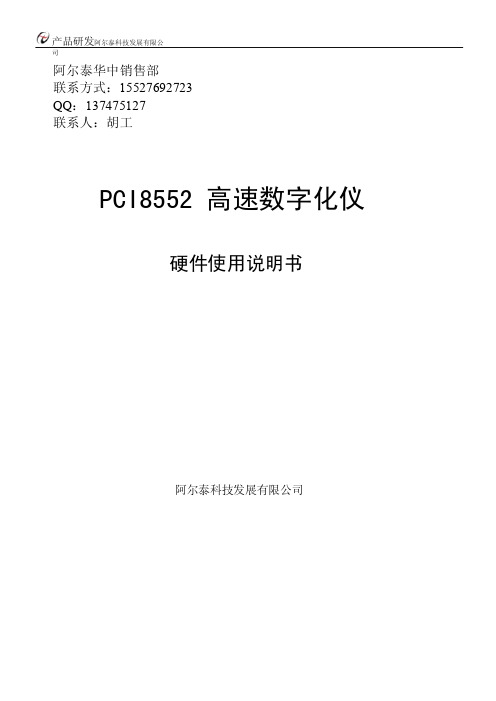
Delay-Trigger N
Pre-Trigger M
Middle-Trigger
Post-Trigger
Digital M
N N
-trigger N
(一)、后触发采集
10
阿尔泰科技发展有限公司
触发事件 开始采集 启动采集
触发信号
数据
采集结束 开始传输数据
时间
N个数据
如上图,后触发采集是在开始采集后,等待触发事件发生,启动采集,采集完规定的数据量后停止采集。
模拟通道CH1 模拟通道CH2
模拟触 发电路
触 发 模拟触发 源 复 用 器
TRG
Interfac e Trigger bus
触发 选择
内部电路
二、触发模式 PCI8552 支持多种触发模式:后触发、预触发、中间触发、硬件延时触发。
+trigger
-trigger Analog
+trigger Tgger Event
AUX_TRGI
未用
5
PCI8552 高速数字化仪硬件使用说明书
第三章 各种信号的连接方式
第一节、AD 模拟量输入信号连接方式
第二节、外时钟输入信号连接方式
版本 6.00.00
第三节、ATR 模拟量外触发信号连接方式
注:ATR 从 AI0~AI1 的任一通道输入。 第四节、DTR 数字量外触发信号连接方式
第二节、AD 模拟量输入功能
注:括号中的单词为软件中的 AD 参数 ◆ 输入量程:±5V、±1V ◆ 转换精度:12 位(Bit)
◆ 采样频率(Frequency):最高 150MHz 注释:各通道实际采样速率=采样速率(同步采集) ◆ 物理通道数:2 通道同步 ◆ 模拟量输入方式:单端模拟输入 ◆ 数据读取方式:DMA 方式 ◆ 存储器深度:2GB 的 RAM 存储器 ◆ 每通道存储深度:1GB ◆ 时钟源选择(OutClockSource):内时钟、外时钟 ◆ 触发模式(TriggerMode):中间触发、后触发、预触发、硬件延时触发 ◆ 触发源(TriggerSource):软件触发,ATR 触发、DTR 触发、Trigger 信号触发 ◆ 触发方向:下降沿触发、上升沿触发、上下边沿均触发 ◆ 触发电平(TrigLevelVolt):由输入量程决定 ◆ 模拟量触发源(ATR)输入源:从 AI0~AI1 的任一通道输入 ◆ 模拟量触发源(ATR)输入范围:触发电平可按 12 位精度计算,具体请参考《ATR模拟触发功能》 ◆ 触发源 DTR 输入范围:标准 TTL 电平 ◆ 耦合方式:直流、交流 ◆ 软件自动校准 ◆ 外时钟的范围为 40M~150MHz,幅值为 2Vpp ◆ 模拟输入阻抗:1MΩ(另可选 50Ω) ◆ 工作温度范围:0℃ ~ +50℃ ◆ 存储温度范围:-20℃ ~ +70℃
- 1、下载文档前请自行甄别文档内容的完整性,平台不提供额外的编辑、内容补充、找答案等附加服务。
- 2、"仅部分预览"的文档,不可在线预览部分如存在完整性等问题,可反馈申请退款(可完整预览的文档不适用该条件!)。
- 3、如文档侵犯您的权益,请联系客服反馈,我们会尽快为您处理(人工客服工作时间:9:00-18:30)。
ETSYSTEM数字化仪设置
一、HIPO:
1先打开数字化仪,在数字化仪上用“0”键设置:“B17E”,听到响声后,设置完毕。
2进入数字化仪模块,效正数字化仪。
二、胜马3型设置:
在数字化仪背后,拨动按钮完成设置,在拨键时,必须关机拨,开机后,就已设置成功。
设置完毕后,也可以用Hipotext.exe文件进行测试。
1A:10010011
2B:11110110
3C:10000100
键号说明:
1=纱向2=端点3=曲线点4=打孔点
5=网格点6=闭合7=双刀口点9=滚屏
0=删除B=保存C=单刀口点D=标记点
三、长地设置:(CD91200)
1打开数字化仪电源,游标对准餐单上的“Setup”方块,顺次按下“F”、“E”键,进入设置状态。
2通过游标的“A”键设置,25个小方格的灯亮灭参数如下:
0000100 111000 101100 110010
(“0”代表灯灭,“1”代表灯亮)
3设置完毕,在SA VE 1中按“A”键,数字化仪发出两声蜂鸣,证明硬件设置已完成。
日升软件的长地参数设置:
0000100 111100 000100 110000
ET2000中的数字化仪格式:
6X*6Y*KK** 键值表要选第一个(01-16)
布易默认的数字化仪格式:
*6X**6Y***K 键值表要选第二个(0-9,ABCDEF)
长地数字化仪接收PAD的格式:
COM1 9600,E,8,2
格式:K5X*5Y 键值表:最后一个
黄钮的使用方法:
先关机,拔下鼠标,按下黄钮开机,听到数字化仪响后,松开黄
钮,插上游标。
可以恢复数字化仪初始化的状态。
四、Calcomp Drawing Board III 3448型:
直接在数字化仪面板上设置
1 用数字化仪鼠标的第1个键选择 进入设置状态。
2 将A(1~18)中:2、8、9、10、13、14、15、16、18设为灯亮。
3 保存以上设置
4 将B(1~18)中:3、4、18设为灯亮
5 保存以上设置并退出
格式:XXXXXX*YYYYYY*KK**
健值表:要选第一个。
CONFI G EXIT。
